Kopiering uden kanter
Du kan kopiere billeder, så de fylder hele siden uden kanter.
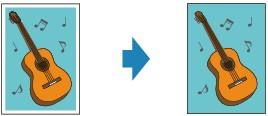
-
Tryk på knappen KOPI (COPY).
Standbyskærmbilledet for kopiering vises.
-
Tryk på knappen Menu.
Skærmbilledet Kopimenu (Copy menu) vises.
-
Vælg Specialkopi (Special copy), og tryk derefter på knappen OK.
-
Vælg Kopi uden kant (Borderless copy), og tryk derefter på knappen OK.
Hvis der vælges en indstilling for sidestørrelse eller medietype, der ikke kan anvendes til kopiering uden kant, vises følgende meddelelse på LCD-displayet.

-
Vælg en sidestørrelse, og tryk derefter på knappen OK.
-
Vælg en medietype, og tryk derefter på knappen OK.
-
-
Læg originaldokumentet på glaspladen.
 Bemærk
Bemærk-
Når du bruger denne funktion, skal du lægge originalen på glaspladen.
-
-
Brug knappen

 eller de numeriske knapper til at angive antallet af kopier.
eller de numeriske knapper til at angive antallet af kopier.Skift udskriftsindstillingerne efter behov.
-
Tryk på knappen Farve (Color) for at kopiere i farver, eller knappen Sort (Black) for at kopiere i sort-hvid.
Printeren påbegynder kopiering uden kant.
 Bemærk
Bemærk
-
Der kan forekomme en smule beskæring i kanterne, eftersom det kopierede billede er forstørret til at fylde hele siden. Du kan efter behov ændre den bredde, der skal beskæres om det oprindelige billedes kanter. Dog vil det beskårne område være større, hvis udvidelsesgraden er stor.
Du kan finde flere oplysninger i:
-
Du kan finde flere oplysninger om papirstørrelse og medietype, der kan bruges til kopiering uden kant, i:

